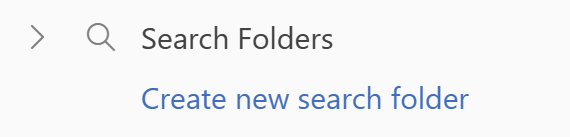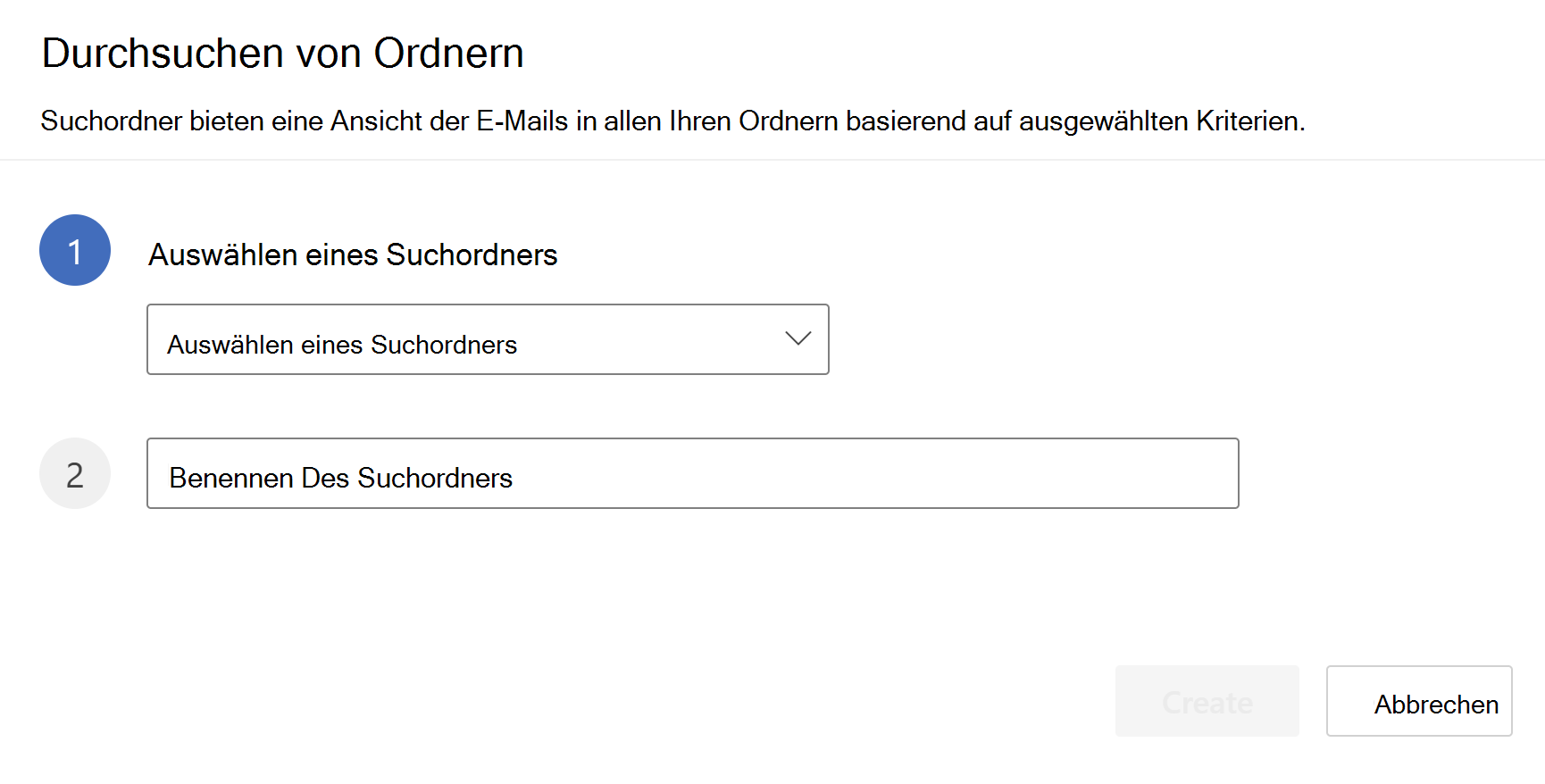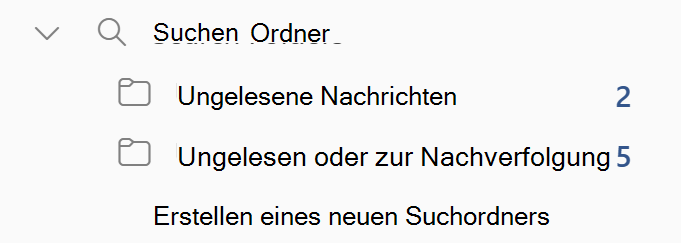Ein Suchordner ist ein virtueller Ordner, der eine Ansicht aller E-Mail-Elemente bereitstellt, die bestimmten Suchkriterien entsprechen. Mit dem Suchordner für ungelesene E-Mails können Sie beispielsweise alle ungelesenen Nachrichten in einem Ordner anzeigen, auch wenn die Nachrichten möglicherweise in unterschiedlichen Ordnern in Ihrem Postfach gespeichert werden.
Erstellen eines neuen Suchordners
Sie können vier Arten von Suchordnern erstellen:
-
Ungelesene E-Mails.
-
Gekennzeichnet oder zur Nachverfolgung.
-
Senden Sie eine E-Mail entweder ungelesen oder zur Nachverfolgung gekennzeichnet.
-
E-Mail direkt an mich gesendet.
Erstellen und Verwenden vordefinierter Suchordner
-
Wechseln Sie zu dem Postfach, das Sie einen Suchordner erstellen möchten.
-
Wählen Sie unter Suchordner die Option Neuen Suchordner erstellen aus.
3. Wählen Sie in der Liste Suchordner auswählen den Typ des Suchordners aus, den Sie hinzufügen möchten.
4. Bestätigen Sie den Namen Ihres Suchordners, und klicken Sie auf Erstellen.
5. Wählen Sie den Pfeil aus, um Suchordner zu erweitern, um Ihre Suchordner unten anzuzeigen.
Hinweis: Sie können Ihren Favoriten einen ausgewählten Suchordner hinzufügen.
Löschen eines Suchordners
Wenn Sie einen Suchordner nicht mehr benötigen, können Sie ihn löschen. Ein Suchordner ist ein virtueller Ordner. Durch das Löschen eines Suchordners aus der Ordnerliste werden die im Ordner angezeigten Meldungen nicht gelöscht. Wenn Sie alle Nachrichten in einem Suchordner löschen möchten, öffnen Sie den Suchordner, wählen Sie alle Nachrichten aus, und klicken Sie dann auf der Tastatur auf Löschen.
-
Wählen Sie in der Ordnerliste den Pfeil nach unten neben dem Wort Suchordner aus, falls erforderlich, um die Liste der Suchordner zu erweitern.
-
Klicken Sie mit der rechten Maustaste auf den Suchordner, den Sie löschen möchten, und wählen Sie Ordner löschen aus.
Wichtig: Durch das Löschen eines Suchordners werden keine Nachrichten gelöscht. Beim Löschen eines Ordners, der kein Suchordner ist, werden sowohl der Ordner als auch die Nachrichten innerhalb des Ordners gelöscht.